Category:
4. Felsökning och felmeddelanden
Om du får ett meddelande som i bilden om att dina autentiseringsuppgifter inte fungerade mot Red Cloud IT rCloud Office som på bilden
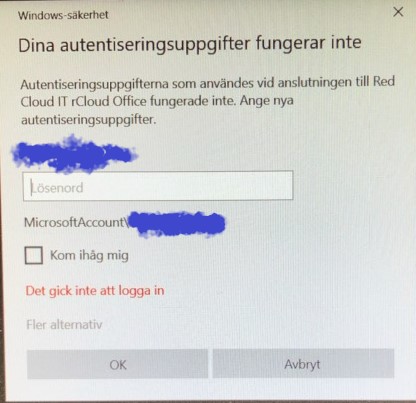
Det här kan bero på många olika saker men här är en snabb guide för att testa igenom vad som kan vara fel.
- Testa med att klicka på knappen Fler alternativ och välj att Logga in med ett annat konto. Skriv sedan in dina inloggningsuppgifter du fått i din e-post med instruktionerna.
- Kontrollera att ditt tangentbord fungerar korrekt (öppna t.ex. Anteckningar och kontrollera att det du skriver in verkligen är de siffror och bokstäver du förväntar dig). På en laptop t.ex.kan man ha råkat trycka så NUMPAD är aktiverat o.s.v.
- Om du lagt ikonerna för rCloud Office bland konerna i Start eller på Skrivbordet händer det ibland att de slutar fungera utan någon vettig förklaring tyvärr. Ta bort ikonen från de platserna och starta programmen via programgruppen Red Cloud IT rCloud Office (Windows 8, Windows 10)
- Testa installera om programmen
- Starta Kontrollpanelen, Leta upp ikonen RemoteApp och Fjärrskrivbordsanslutningar
- Klicka på knappen “Ta bort” för Red Cloud IT rCLoud Office
- Lägg sedan till programmen igen enligt instruktionerna du fått
